Google Tag Manager
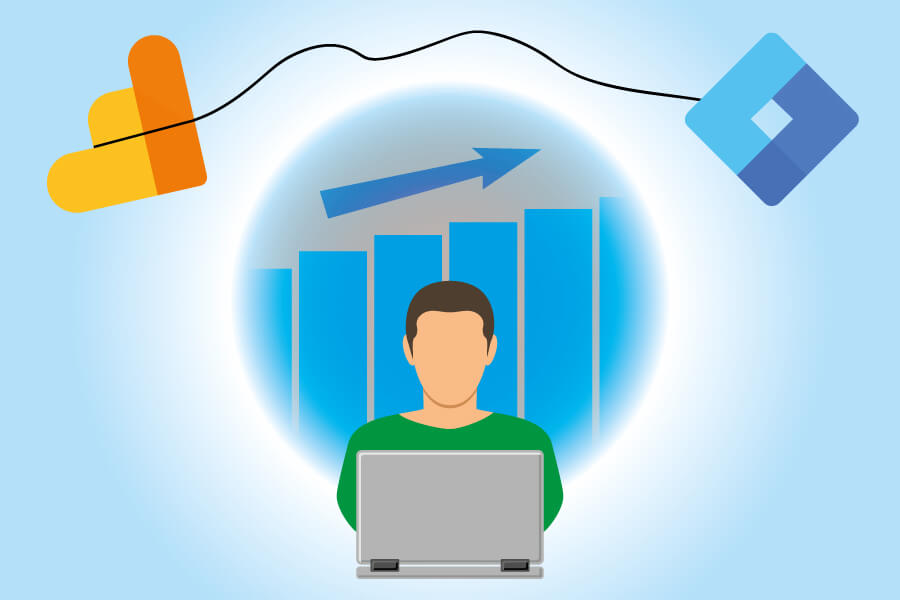
Google Tag Manager: DataLayer einrichten & Google Analytics ausliefern
Google Analytics ist ein Tracking-Tool zur Datenverkehrsanalyse von Websites. Wer Google Analytics oder andere Tools zur Webanalyse auf seiner Website implementieren möchte, sollte hierfür das Tag Management System (TMS) von Google nutzen. Wir zeigen in diesem Ratgeber
- welche Daten mit Google Analytics für die Webanalyse erhoben werden,
- wie der Google Tag Manager funktioniert,
- wofür Anwender den Tag Manager einsetzen können und
- wie Nutzer den Tag Manager einrichten und Google Analytics ausliefern.
Welche Daten erhebt Google Analytics?
Mit dem Tracking-Tool Google Analytics erhält der Betreiber einer Website folgende Daten für die Analyse seiner Website:
- Heatmap: In welchen Bereichen der Website klicken die Besucher verstärkt?
- Verweildauer: Wie lange bleiben die Besucher auf der Homepage?
- Wie viele Bestellungen wurden getätigt?
- Wie viele User-Accounts beziehungsweise Kundenkonten wurden angelegt?
- Bounce Rate: Wie viele Besucher kamen auf die Seite und verließen sie ohne Interaktion?
- Welche Herkunft haben die Besucher?
- Welches Betriebssystem nutzen die Besucher?
- Welche Art von Geräten (PC, Tablet, Smartphone etc.) nutzen die Besucher der Website?
- Welchen Browser verwenden die Besucher?
- Über welche Quelle gelangten die Besucher auf die Website?
- Welche Dateien haben die Besucher heruntergeladen?
- Welche Videos haben sich die Besucher angesehen?
- Welche Werbebanner haben die Besucher angeklickt?
- Hat der Besucher die Seite zu seinen Favoriten hinzugefügt?
- Wohin ging der Besucher beim Verlassen der Website?
- Hat der Besucher Content der Seite über soziale Medien geteilt?
Welche Daten erhoben werden sollen, bestimmt jeder Webmaster selbst. Schätzungsweise 50 bis 80 Prozent aller Websites verwenden Webanalyse-Tools. Ziel der Datenerhebung und -analyse ist, dem Webmaster eine bessere Erfolgskontrolle seiner Website zu ermöglichen und Ansatzpunkte für zielgerichtete Werbemaßnahmen zu liefern. Somit ist ein solches Tool vor allem ein Instrument im Bereich Digital Marketing.
Was ist der Google Tag Manager?
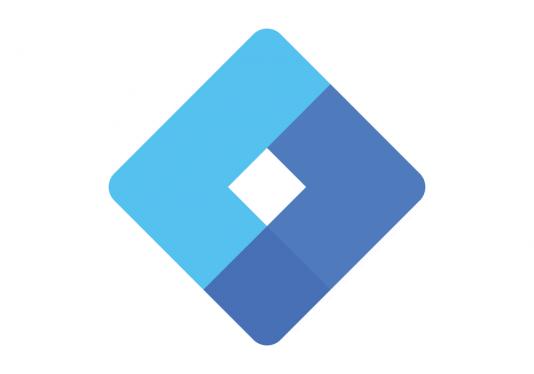
Wer Google Analytics oder ein anderes Webanalyse-Tool auf seiner Website implementieren möchte, um das Verhalten der Besucherschaft zu analysieren, kann den Google Tag Manager (GTM) verwenden. Dieser erleichtert Personen ohne Programmierkenntnisse die Einbindung erheblich, da er es ermöglicht, beliebige Tags für die Einbindung weiterer Tools auf verschiedenen Seiten und in Mobile-Apps auszuspielen, ohne dass in den Quellcode eingegriffen werden muss.
Der Tag Manager registriert und erfasst sämtliche Interaktionen, die auf der Website beziehungsweise in der Mobile-App geschehen. Diese Informationen leitet er direkt an die an ihn angebundenen Tools weiter. Diese Tools erstellen eine Analyse der relevanten Daten. Der Tag Manager ist also ein Werkzeug zur Erfassung, Steuerung und Übermittlung von Daten.
Wie funktioniert der Google Tag Manager?
Damit der Tag Manager funktioniert, muss der User seinen Code in die Website integrieren. Dieser stellt daraufhin eine Art Container dar, in dem der Nutzer alle anderen Codes anlegt. Pro Website legt der Anwender einen solchen Container an; in ihm sind alle Tags hinterlegt, die auf die Website angewendet werden. Der Container besitzt eine Container-ID.
Ist der Container angelegt, bestimmt der User, welche Interaktionen das Tool erfassen und wie es die Daten interpretieren soll. Dafür sorgen Tags, Trigger und Variablen, die der Nutzer innerhalb des Containers definiert. Für all diese Elemente gibt es vordefinierte Regeln und die Möglichkeit, benutzerdefinierte Einstellungen vorzunehmen:
- Tag: Ein Tag funktioniert wie ein Code-Fragment, das sonst in den HTML-Code eingebunden würde. Es definiert, an welches Tool der Tag Manager die Daten zur Analyse sendet.
- Trigger: Trigger definieren, welche Voraussetzungen gegeben sein müssen, damit der Tag ausgespielt wird und unter welchen Bedingungen er blockiert wird. Google Analytics sollte bei Aufruf jeder Unterseite – gemäß Menü bei „Seitenaufruf“ – ausgespielt werden.
- Variablen: Variablen verfeinern Tags und Trigger, indem sie definieren, wo genau Werte abgerufen und gespeichert werden, welche Werte für eine Regel vorhanden sein müssen und welche Werte weitergegeben werden.
Tag Manager einrichten
Wer den Tag Manager nutzen möchte, benötigt ein Google-Konto und muss den Manager zunächst einmal einrichten. Folgendes ist zu beachten:
- Konto einrichten: Um den Google Tag Manager für das eigene Google-Konto zu aktivieren, muss der User einen Account mit frei wählbarem Namen erstellen. Weitere Nutzer sind später hinzufügbar.
- Container einrichten: Im Container werden später die auszuliefernden Tags für das Projekt gespeichert. Den Namen kann der Nutzer frei wählen. Er muss zudem angeben, ob es sich um eine Website, eine iOS- oder eine Android-App handelt.
- Installieren: Es erscheint ein JavaScript-Code. Diesen Installations-Tag platziert der User direkt nach dem öffnenden „body“-Tag im HTML-Code. Der Tag muss auf allen Unterseiten der Webpräsenz ausgespielt werden.
- Data-Layer vorbereiten: Das Data-Layer hilft, Informationen von der Website an den Tag Manager zu übergeben. Hierfür fügt der User ein leeres JavaScript-Objekt mit der Benennung „dataLayer“ nach dem öffnenden „body“-Tag und vor dem JavaScript-Code des Tag Managers ein.
Unsere Slideshow zeigt die einzelnen Schritte der Einrichtung des Tag Managers.
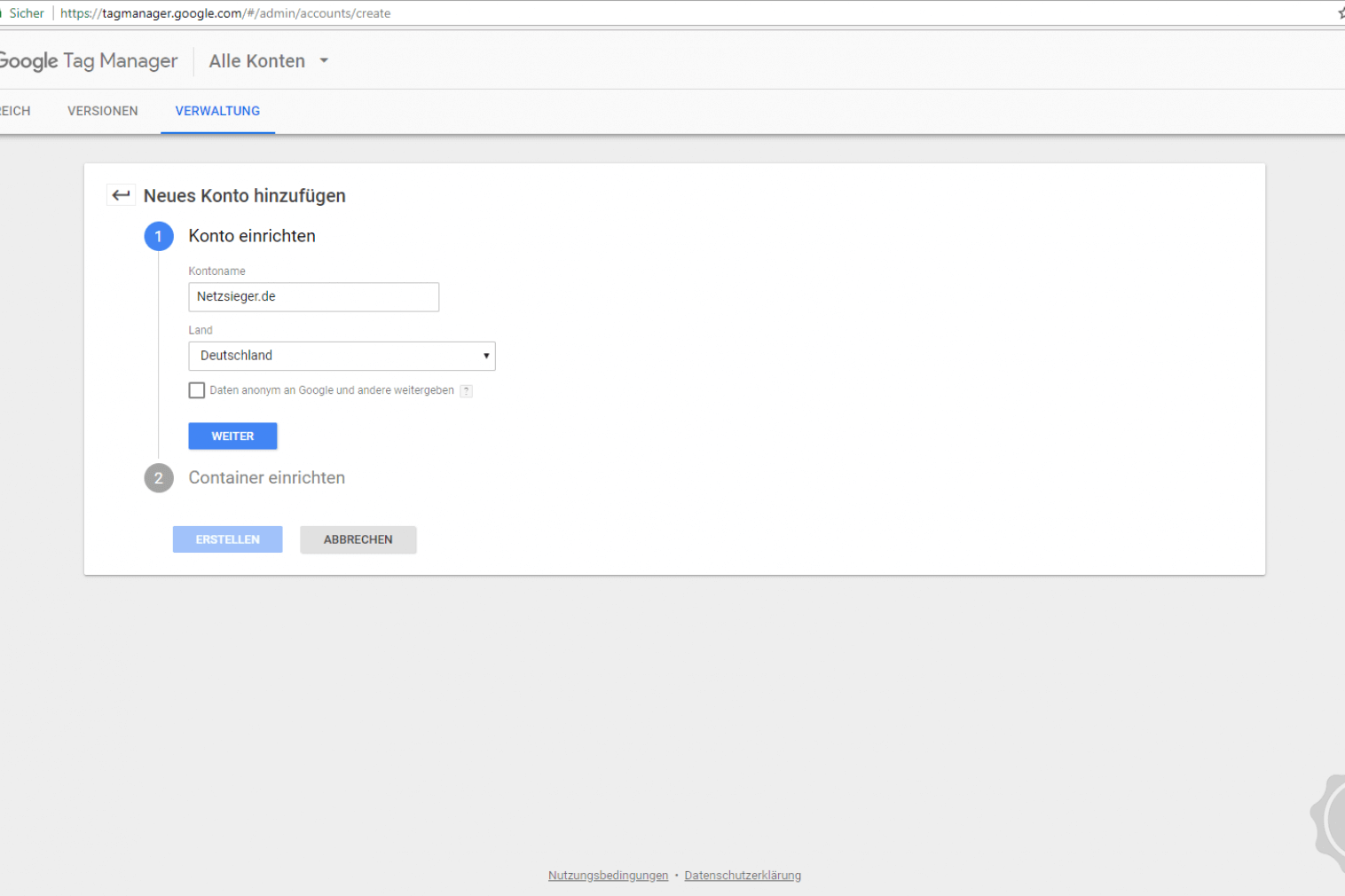
Google Analytics mit dem Google Tag Manager ausliefern
Vor der Auslieferung von Google Analytics über den Tag Manager müssen User den bisherigen Google Analytics-Code aus der Website entfernen, da andernfalls die Daten verfälscht würden.
Google Analytics Property-ID als Variable anlegen
Um die ID der Property aus Google Analytics im Tag Manager zu hinterlegen, begibt sich der User in den Bereich „Variablen“ und öffnet unter „Benutzerdefinierte Variablen“ die Schaltfläche „Neu“. Dieser Variablen kann er einen beliebigen Namen zuweisen. Ihr Typ ist „Konstant“. Daraufhin gibt er als Wert seine Google Analytics Property-ID ein, die er im Bereich „Verwaltung“ unter seinem Google Analytics-Konto findet. Nach einer Bestätigung erscheint die definierte Variable unter „Benutzerdefinierte Variablen“.
Tag für die Auslieferung von Google Analytics erstellen
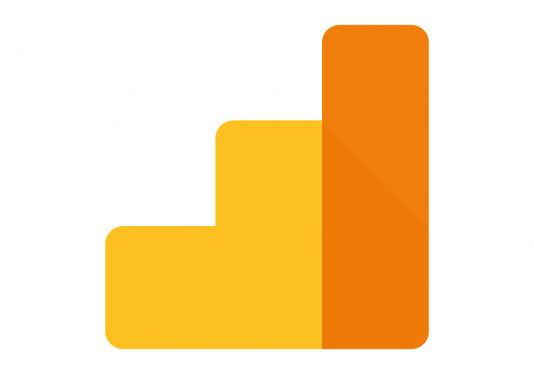
Nun gilt es, den eigentlich Tag für die Auslieferung von Goolge Analytics zu erstellen. Im Navigationsbereich „Tags“ klickt der User zunächst auf die Schaltfläche „Neu“. Auch der Name des Tags ist frei bestimmbar, der Tag-Typ ist als „Universal Analytics“ zu definieren. Ein Klick auf die Schaltfläche „Weiter“ führt zu weiteren Optionen zur Konfiguration des Tags. „Tracking-ID“ ist der Name der zuvor festgelegten Variable, die zweifach in geschweifte Klammern gesetzt ist, in unserem Beispiel also {{GA-ID}}. Als Erfassungstyp wählt der User „Seitenaufruf“.
Da für die Anwendung von Goolge Analytics in Deutschland die IP-Adresse des Users anonymisiert werden muss, erstellt er im Bereich „Festzulegende Felder“ ein Feld, das er „anonymizelp“ nennt und dessen Wert er als „true“ definiert.
Im nächsten Schritt legt der Nutzer fest, wann der Tag ausgelöst wird sowie welche Regeln und welche Ausnahmen für die Auslösung gelten sollen. Soll der Tag beispielsweise bei jedem Seitenaufruf ausgelöst werden, genügt die Auswahl „Alle Seiten“. Mit einem Klick auf die Schaltfläche „Tag erstellen“ schließt der User den Vorgang ab und sieht den neuen Tag nun im Bereich „Tags“ gelistet.
Inzwischen sind zahlreiche Tags bereits vordefiniert; diese kann der User mit wenigen Klicks auswählen und einrichten.
Unsere Slideshow zeigt die Erstellung der Variable sowie eines Tags zur Auslieferung von Google Analytics.
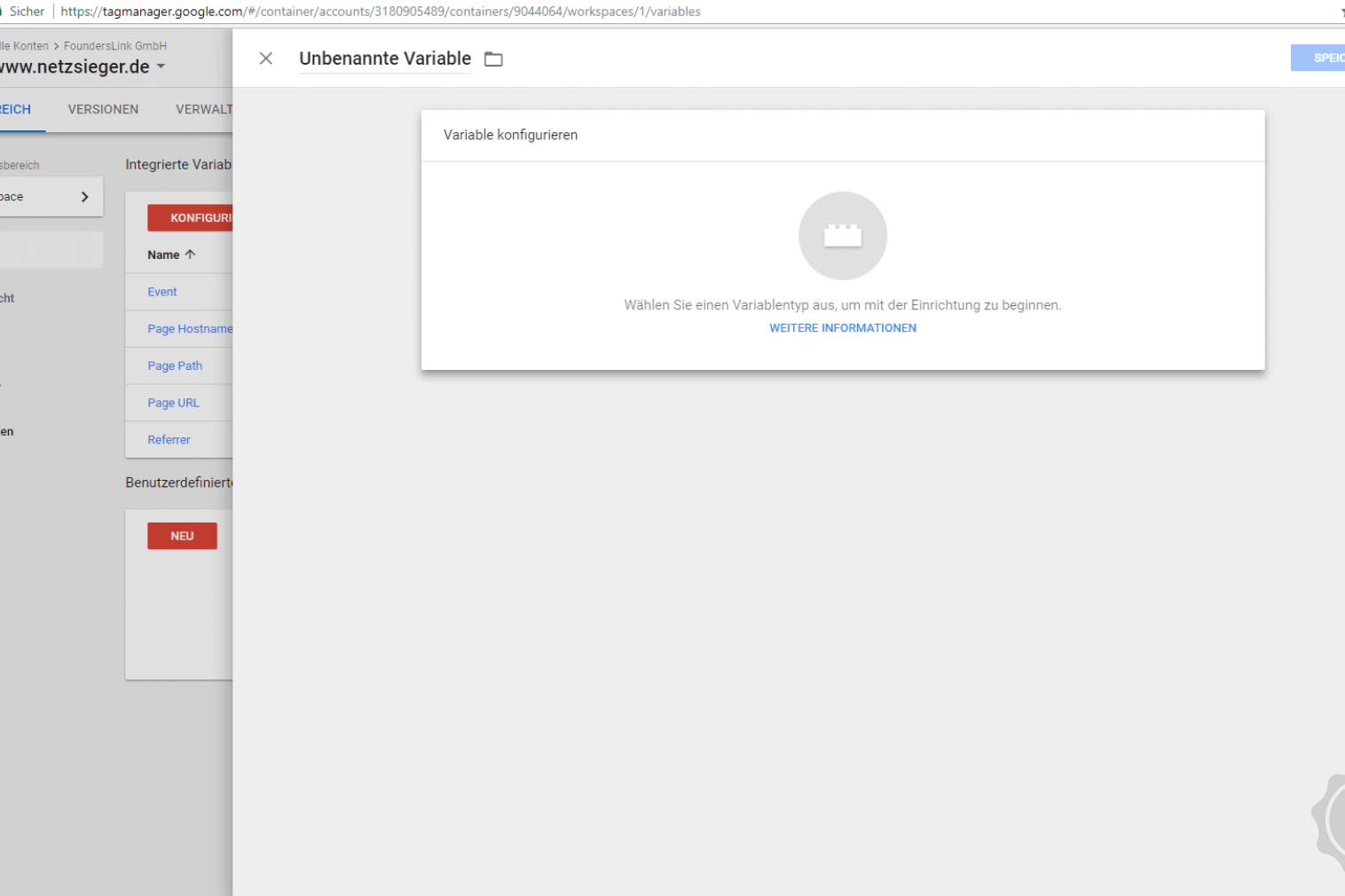
Welche Vorteile bringt der Google Tag Manager?
Vor allem für Administratoren professionell betriebener Websites bringt die Nutzung des kostenlosen Tag Managers zahlreiche Vorteile mit sich:
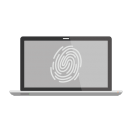
ÜBERSICHTLICHKEIT
Je mehr externe Tools ein Webmaster in seine Website einbindet, desto schwieriger ist es, die Übersicht zu behalten. Der Tag Manager bietet eine zentrale Übersicht und Steuerungsmöglichkeit für all diese Tools. Mit ihm fügt der User bequem neue hinzu oder deaktiviert nicht mehr benötigte, ohne dass er auf den Server zugreifen muss.

REGELN DEFINIEREN
Der Tag Manager ermöglicht es dem Nutzer bequem festzulegen, welche Tags ausgespielt werden sollen. Mit ihm ist keine individuelle Programmierung eines jeden einzelnen Tags notwendig; stattdessen definiert der Nutzer Regeln. Dies spart der IT-Abteilung viel Aufwand, Zeit und damit Kosten. Den Tag Manager können auch Mitarbeiter ohne Programmierkenntnisse bedienen.

LADEZEITEN OPTIMIEREN
Einzeln eingebaute Tags werden in aller Regel bei jedem Seitenaufruf geladen, unabhängig davon, ob sie benötigt werden oder nicht. Dies verlängert die Ladezeiten. Der Tag Manager erlaubt es, Tags nur auf jenen Seiten auszuspielen, auf denen sie der Webmaster wirklich benötigt.

FEHLERVERMEIDUNG UND -BEHEBUNG
Viele Tags von Drittarbeitern interferieren unter Umständen miteinander oder mit anderen Elementen der Website, wodurch es zu Fehlern kommen kann, die dazu führen, dass bestimmte Komponenten der Website nicht mehr korrekt funktionieren. Im Tag Manager simuliert der Anwender zunächst eine neue Konfiguration im Vorschaumodus und wechselt dann bequem zur Ausgangsversion, falls Probleme auftreten. Fehler sind somit einfach zu beheben und kommen zudem seltener vor, da der Quellcode unangetastet bleibt.









